Så här inaktiverar du Microsoft Edge-meddelanden på låsskärmen på macOS
Om du använder webbläsaren Microsoft Edge på din Mac -dator och du vill inaktivera Edge -aviseringar på låsskärmen på macOS, kommer det här inlägget att hjälpa dig. Även om den här handledningen är baserad på macOS Catalina , kan du utföra samma sak på vissa andra äldre versioner.
Microsoft Edge för Mac(Microsoft Edge for Mac) är en av de bästa webbläsarna för macOS eftersom du har nästan alla funktioner som Google Chrome . Precis som Windows 10 visar den några meddelanden på macOS-låsskärmen också. För vissa är det bra att lära sig vad som händer när man låser upp datorn. Men om dessa meddelanden gör din låsskärm rörig eller ful, är den här handledningen för dig. Du behöver inte installera programvara från tredje part eftersom systeminställningarna(System Preferences) har några alternativ för att hantera allt. Den här artikeln innehåller några andra inställningar som hjälper dig med aviseringsanpassning.
Inaktivera Edge - meddelanden på låsskärmen(Lock Screen) på macOS
För att inaktivera Microsoft Edge -meddelanden på låsskärmen på macOS, följ dessa steg-
- Klicka(Click) på Apple -logotypen i den övre menyraden.
- Välj Systeminställningar(System Preferences) i listan.
- Gå till Aviseringar(Notifications) .
- Välj Microsoft Edge från listan.
- Ta bort bocken från kryssrutan Visa avisering på(Show notification on lock screen) låsskärmen.
Först måste du öppna fönstret Systeminställningar(System Preferences) på skärmen. För det, klicka på Apple -logotypen i den övre menyraden och välj Systeminställningar (System Preferences ) från menyn. När du har öppnat den, gå till avsnittet Meddelanden (Notifications ) och välj Microsoft Edge på vänster sida.
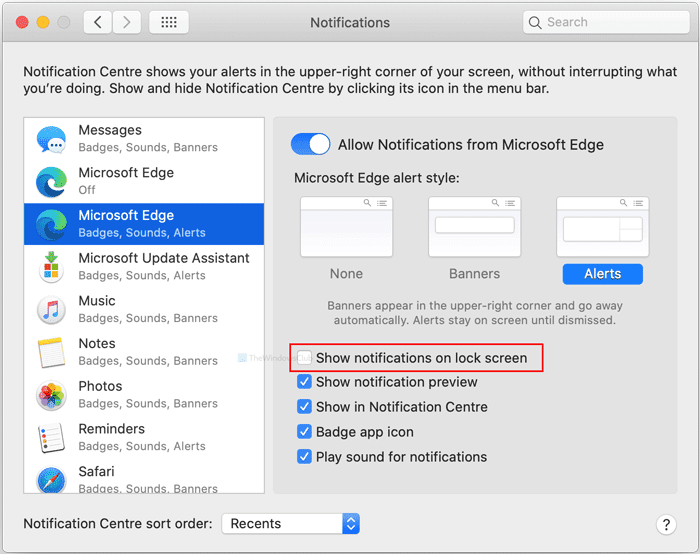
Här ser du ett alternativ som heter Visa avisering på låsskärm(Show notification on lock screen) . Som standard är det markerat. Du måste ta bort bocken från motsvarande kryssruta.
När du är klar kommer du inte att se Edge -aviseringar på låsskärmen. Men om du vill inaktivera eller dölja alla aviseringar från Microsoft Edge måste du växla knappen Tillåt meddelanden från Microsoft Edge(Allow Notifications from Microsoft Edge) .
Å andra sidan, om du vill ändra Microsoft Edge -varningsstilen kan du göra det. Som standard visar den aviseringar som varningar(Alerts) . Men om du vill kan du ändra stilen till Banners .
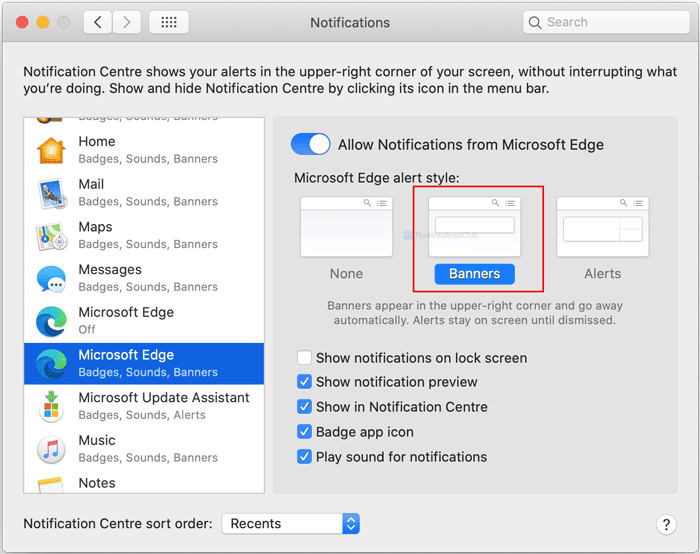
Oavsett om det är på låsskärmen eller inte, spelar Microsoft Edge upp ett ljud när du får ett meddelande. Den spelar upp standardaviseringsljudet på din Mac -dator.
Men om du inte vill spela det här ljudet endast för Microsoft Edge , avmarkera rutan Spela upp ljud för aviseringar (Play sound for notifications ) .
Så här kan du anpassa aviseringarna från Microsoft Edge .
Related posts
Microsoft Edge för Mac kraschar, fungerar inte eller ger problem
Hur man ställer in Microsoft Edge som standardwebbläsare på Mac
Microsoft Edge för Mac recension och intressanta funktioner
Hur man tar bort Microsoft Edge helt från Mac
[LÖST] Blåskärmsfel i Microsoft Edge
Hur man förhindrar ändringar av Favoriter på Microsoft Edge i Windows 10
Lista över dolda interna webbadresser i Microsoft Edge
Inaktivera synkronisering för alla användarprofiler i Microsoft Edge med Registry
Hur man stänger av Microsoft Edge-webbplats-push-meddelanden
Hur man tar bort menyknappen Extensions från Microsoft Edge-verktygsfältet
Hur man tar bort dubbletter av favoriter i webbläsaren Microsoft Edge
Microsoft Edge fortsätter att återställa automatiskt vid omstart i Windows 11/10
Hur man reparerar eller återställer Microsoft Edge-webbläsaren på Windows 11
Så här upprätthåller du Google SafeSearch i Microsoft Edge i Windows 10
Hur man installerar tillägg i webbläsaren Microsoft Edge
Hur man använder barnläget i webbläsaren Microsoft Edge
Hur man ställer in eller ändrar Microsoft Edge-hemsidan på Windows 11/10
Hur man installerar Chrome-tillägg på webbläsaren Microsoft Edge
Inaktivera adressfältets rullgardinsförslag i Microsoft Edge
Fix Vi kunde inte ladda detta tilläggsfel i Microsoft Edge
